思科商贸通V1.40增强了打印功能,主要有:打印企业LOGO功能、打印广告文字功能、表格宽度自动缩放功能、超宽文字自动缩小并换行功能等。同时将页码及打印时间放在页脚处,不再占用表尾的位置。
随着功能的增强,打印设置相应的就会稍复杂一些,现将完整的打印设置方法整理如下:
运行环境:MS Windows XP
打印机型号:Panasonic KX-P1131(驱动已安装好,可正常打印测试页)
打印纸张:241-3
设置步骤:
- 添加自定义纸张
- 开始-->设置-->打印机和传真
- 在打开的窗口中右击,选择“服务器属性”
- 勾选“创建新格式”前的方框
- 在“表格名(格式名)”中输入新纸张格式名称,如“三等分”
- 格式描述中的数值:单位:公制;宽度:24.10cm;高度:9.40cm;左、右、顶端、底部均为0.00cm
- 依次单击“保存格式”按钮、“确定”按钮,完成添加。
- 设置打印机参数
- 右击Panasonic KX-P1131打印机图标,如果有“设置为默认打印机”菜单项则单击,用来将Panasonic KX-P1131设置为默认打印机,如果没有则进行下一步。
- 右击Panasonic KX-P1131打印机图标,单击“打印首选项”
- 在弹出的选项卡中设置:方向:纵向;页序:从前向后;每张页打印的页数:1
- 单击“高级…”按钮
- 在弹出的窗口中做如下设置:
- 纸张规格:A4(或其它宽小于高的纸型)
- 打印质量:可任意选择,需要注意的是,打印质量直接影响打印机的打印速度和表格线的平滑度。
- 其它可以使用默认值或您指定的值。
- 单击“确定”按钮、“确定”按钮。
- 右击Panasonic KX-P1131打印机图标,单击“属性”
- 选择“设备设置”选项卡,所有的送纸方式都设置为A4(或其它宽小于高的纸型)。
- 单击“确定”按钮、“确定”按钮,完成打印机参数设置。
- 设置软件打印参数
- 登录软件后,单击“系统”菜单中的“设置打印参数”
- 如果您是第一次设置,可以点击“读取默认值”按钮,然后对照下面的图来设置:


-
其它可以自行设置,如图:

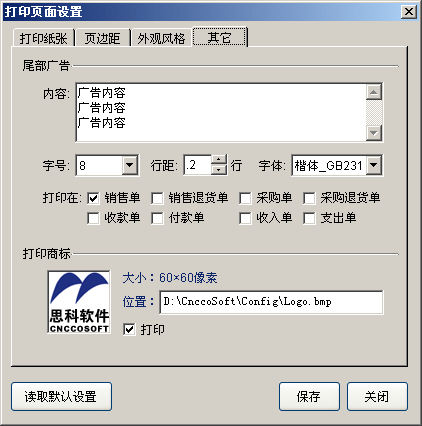
-
说明
不同的打印机可能在参数设置上会略有不同,如果您按上述方法设置后,打印仍有异常,请至电本公司客服专员协助您解决。
